-Метки
-Рубрики
- Новости,события,факты (7)
- Выдающиеся женщины (6)
- Города и страны (503)
- Австрия (8)
- Португалия (2)
- Шотландия (1)
- Египет (1)
- Румыния (1)
- Польша (1)
- Норвегия (1)
- Вьетнам (1)
- Мексика (1)
- Финляндия (1)
- Иран (1)
- Англия (17)
- Бельгия (5)
- Болгария (2)
- Германия (44)
- Греция (3)
- Дания (4)
- Израиль (1)
- Индия (4)
- Ирландия (4)
- Испания (14)
- Италия (22)
- Йемен (2)
- Китай (9)
- Мальдивы (1)
- Марокко (1)
- Нидерланды (2)
- ОАЭ (5)
- Обзорное (13)
- Россия (70)
- Сады и парки (45)
- Сингапур (2)
- СНГ (6)
- США (6)
- Таиланд (2)
- Тунис (1)
- Турция (20)
- Франция (37)
- Хорватия (3)
- Чехия (8)
- Швейцария (2)
- Швеция (6)
- Эквадор (1)
- Япония (4)
- Деньги (24)
- Для блога (194)
- Фотошоп (29)
- Зверье мое (55)
- Здоровье (397)
- Изучаем языки (59)
- Интерьер (59)
- Искусство (278)
- Красота (273)
- Прически (7)
- Советы (8)
- Уход за волосами (15)
- Уход за лицом (58)
- Уход за ногами (1)
- Уход за руками (7)
- Уход за телом (66)
- Крым (30)
- Мода и стиль (62)
- Молитвы (20)
- Музыка (26)
- Отношения (4)
- Полезные советы (519)
- Для дома (132)
- Мобильник (7)
- Природа (119)
- Цветы (46)
- Компьютер (282)
- Психология (52)
- Рукоделие (3454)
- Бисер (39)
- Работа с кожей и мехом (30)
- Вязание на машине (17)
- Вышивка (7)
- Вышивка лентами (15)
- Вязание крючком (672)
- Вязание спицами (1090)
- Декор (251)
- Декупаж (22)
- Журналы и книги (321)
- Игрушки (1)
- Канзаши (16)
- Квиллинг (1)
- Коробочки (20)
- Макраме (2)
- Мыловарение (3)
- Переделки (134)
- Плетение (25)
- Плетение из газет (59)
- Пэчворк (348)
- Роспись (1)
- Скрапбукинг (11)
- Шитье и крой (345)
- Светские новости (25)
- Симорон, магия (81)
- Стихи (9)
- Фотографии (104)
- Это интересно (127)
-Музыка
- Елена Ваенга - ЛЮБИМЫЙ
- Слушали: 22380 Комментарии: 0
-Поиск по дневнику
-Подписка по e-mail
-Друзья
-Статистика
Фото "мыльницей" + обработка. Карты на стол: все хитрости без купюр |
 В своей статье я хочу поделиться опытом, как сделать и обработать фотографии, чтобы они были максимально привлекательны для покупателей.
В своей статье я хочу поделиться опытом, как сделать и обработать фотографии, чтобы они были максимально привлекательны для покупателей.
С дорогим профессиональным фотоаппаратом, да еще и когда он в умелых руках, фото получаются завораживающими и от них невозможно оторвать глаз. Но не у всех есть возможность купить "зеркалку", не все умеют ей пользоваться, да и стоит ли овчинка выделки? Я расскажу о своих секретах, как сделать фото на обыкновенную "мыльницу".
Возможно, некоторые хитрости вам уже известны, некоторые вещи покажутся странными...
Тем не менее, выкладываю все карты без купюр :)
1. Ручной режим и макросъемка. Выбираем режим "М", где можно выставить свет вручную, на большинстве мыльниц он есть. Функция или строка меню под названием ISO . Почти у всех свет регулируется кнопочками "+/-" или колесиком. Макросъемка — режим съемки для мелких деталей дает возможность сделать акцент и сфоторгафировать очень четко мелкий объект или часть работы. Макросъемка обозначается буквами MF и/или тюльпанчиком.
Раньше я ленилась разбираться в этом и фотографировала только в режиме макросъемки, но потом разобралась... Это очень удобно и совсем не сложно. Для хорошей фотографии — обязательно макро и обязательно ручная регулировка света.
2. Солнечный день. Как бы странно это ни звучало, хорошие фото у меня получаются только в светлое время суток и желательно — в солнечную погоду. Я понимаю, что в некоторых регионах пасмурных дней больше, и этот совет для них не имеет смысла. Но у меня солнца хватает, а поскольку делюсь своим личным опытом, решила все-таки включить его :)
Скорее всего, для профессионалов дефицит естественного света не помеха, но я стараюсь делать фото в светлое время суток, когда преобладает яркий солнечный свет.
3. Фон. Цветные работы. Перепробовала множество разных фонов, но лучше белого листа ничего не придумала. Белый не отвлекает внимания от самой работы, дает ей полностью раскрыться, хорошо оттеняет:



В общем, всем белый фон хорош, но есть одно исключение — белые работы! Как сфотографировать белое на белом?
4. Фон. Белые украшения и украшения в светлых тонах. C такими украшениями у меня отношения сложились не сразу. Никак не получалось сделать хорошее фото, чтобы украшение раскрылось, блеск и блики не потерялись, и при этом фон был бы приятным. Наконец, я победила :)
Способов два:
- Первый — не вытравлять в фотошопе фон до белого, а оставить светло-серым, но при таком варианте не видно всех бликов, и прелесть некоторых камней утрачена, хотя в целом, украшение смотрится вполне натурально и пристойно:

- Второй — темный фон. В виде исключения — для белых и свелых работ я использую вот такой темный фон. Помните файловые папки? Вот это именно она! Для меня такая папка стала палочкой-выручалочкой, идеальные блики, отлично получается жемчуг, не искажены цвета:


5. Фон. Декор. На мой вкус, украшения прекрасно смотрятся без лишних деталей в кадре. Но иногда такие детали так и просятся в кадр. Для настроения. Многие мастерицы декорируют фон разными предметами — шишками, листьями, сухоцветами, книгами, разными красивыми бумажками, кружевом, даже чашкой чая. Фотографий много, все разные, но не все гармонично смотрятся, в отдельных случаях мастер не выставляет акцент и работа теряется. Очень обидно...
Следует помнить, ЧТО главное в кадре, не злоупотреблять декором и использовать его в меру!


6. Свет и цвет. Фотографируя мыльницей, необходимо следить за тем, чтобы освещение падало правильно, и чтобы мы собственными руками и фотоаппратом не загарживали себе свет. Это очень важно, потому что если фото будет слишком темным, будет очень тяжело его обработать. Кроме этого, не будут видны блики, как, например, на этом фото:

7. Внимание деталям! Наша любимая Ярмарка Мастеров предполагает, что мастера не должны ограничиваться одной фотографией работы, дает возможность загрузить целых 6 фотографий, и мы эту возможность должны полностью использовать.
Я советую сделать несколько фотографий работы, с разных сторон, сделать акценты на каких-то мелких детялях, показать, как та или иная работа выглядит с обратной стороны, сложить несколькими способами и т.д. и т.п. Это делается для того, чтобы покупатель мог рассмотреть вашу работу целиком, вплоть до мелких деталей, и имел полное представление о том, что приобретает:



8. Фотошоп. Быстрая, качественная, легкая обработка фото. Тема очень объемная и неисчерпаемая, постараюсь объяснить все быстро и доступно. Приведу несколько операций, как превратить необработанное фото в картинку.
У меня все фото получаются темными, поэтому первая операция — ЯРКОСТЬ/КОНРТАСТНОСТЬ:
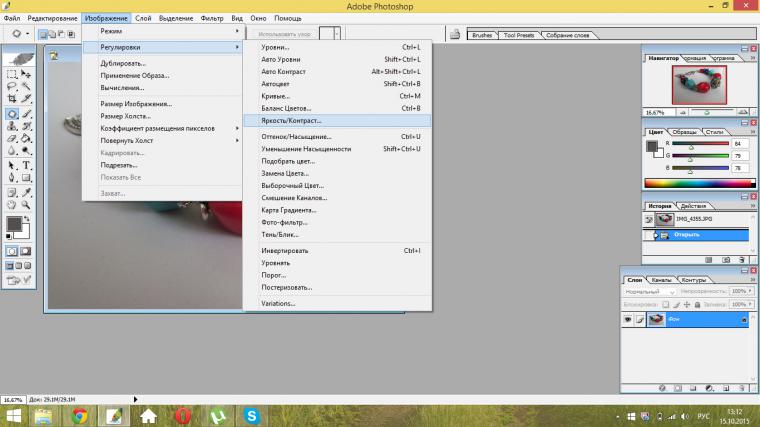
Выбираем подходящую яркость и контрастность (все регулируется мышкой, очень просто):
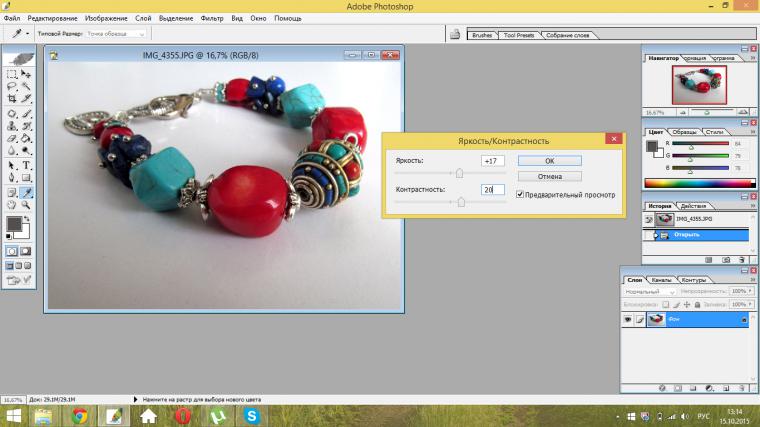
Далее, чтобы убрать некрасивый темный фон, выбираем кривые:
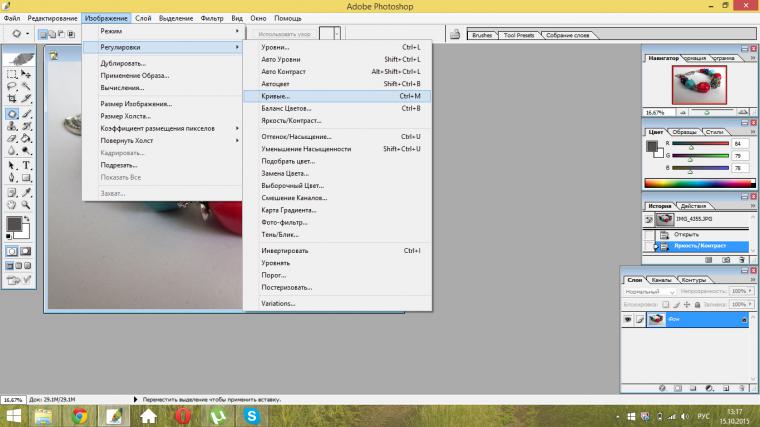
Регулируем кривую мышкой, вверх — картинка светлее, вниз — темнее:
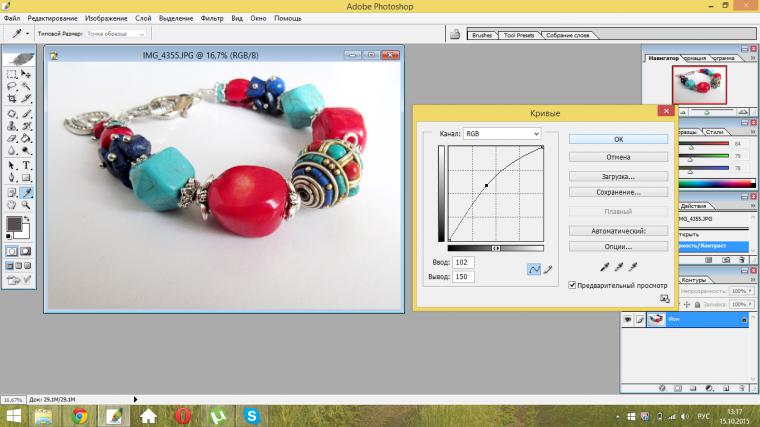
Далее нам необходимо отрегулировать насыщенность цветов, если наша работа получилась более блеклой, чем в жизни.
Выбираем насыщенность цвета:
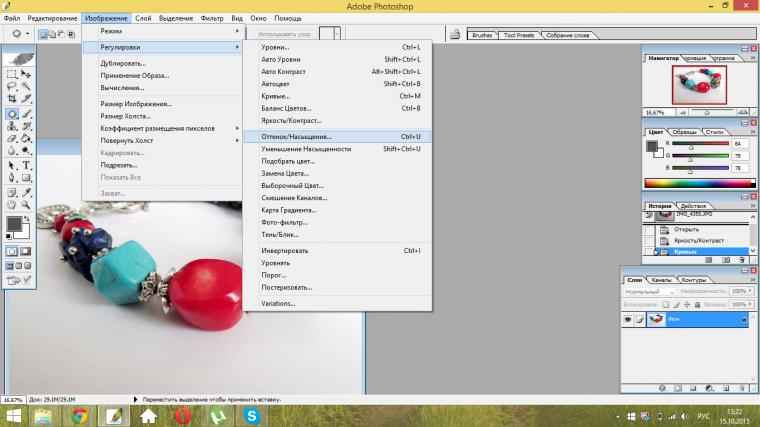
Обращаю ваше внимание на то, что сделать ярче можно каждый цвет по отдельности. Бывает такое, что мыльница не воспринимает цвета. Например, у моей проблемы с фиолетовым или бирюзовым. Вы можете сделать ярче всю картинку, а можете подкорректировать отдельно каждый цвет, нужно лишь выбрать нужный из списка, как это показано на картинке ниже:
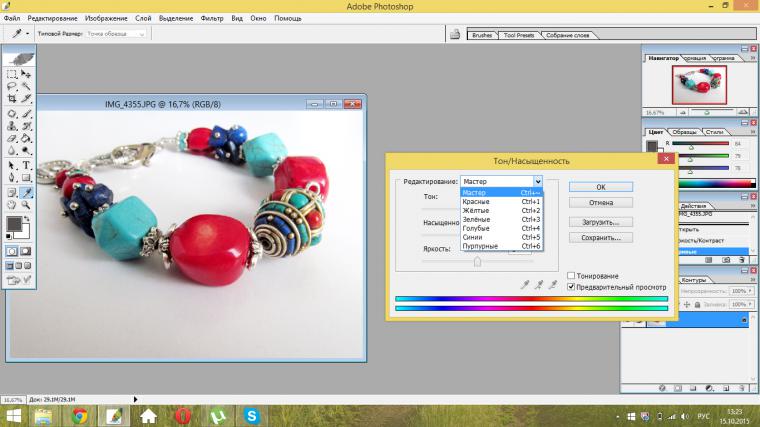
Я делаю ярче синий и бирюзовый, т.к. красный у меня достаточно яркий:
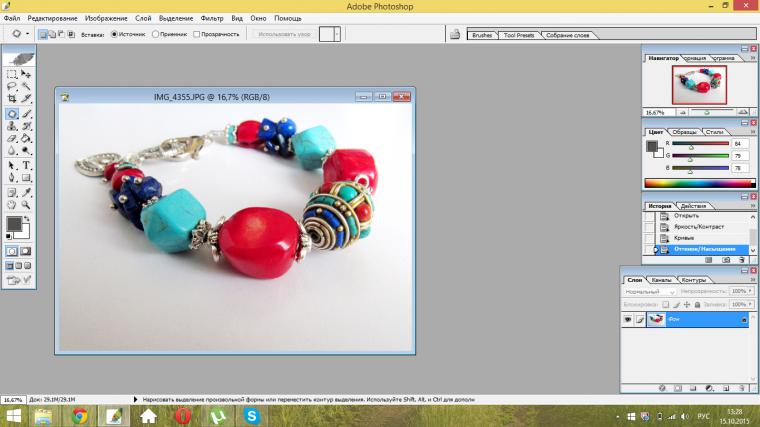
Едем дальше. Как я уже отмечала, мыльница искажает цвета. В данном случае — в бирюзовом цвете у меня не хватает "зелени", он слишком "голубой". Как это исправить? Функция — ЗАМЕНА ЦВЕТА:
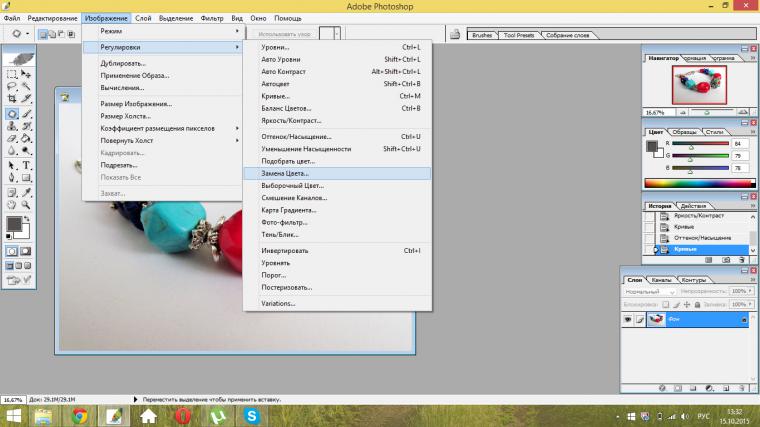
Нажимаем на "Замена Цвета" и у нас появлzется нечто вроде ручки, наводим мышкой на цвет на фото, который мы хотим корректировать, нажимаем на него:
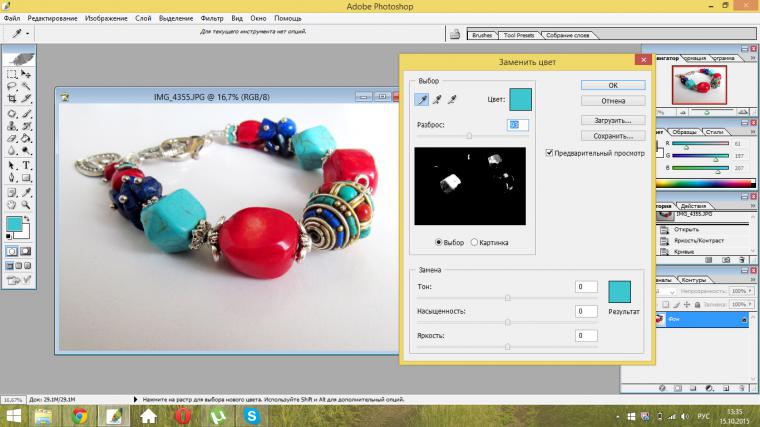
Далее начинаем корректировать:
- функция "разброс" определяет, насколько большую область цвета мы хотим изменить;
- функция "тон" самая важная, именно с помощью нее, перемещая курсор, мы можем регулировать оттенок;
- функция "насыщенность" корректирует , соответственно, насыщенность цвета;
- и "яркость" может затемнить или остветлить выбранный оттенок :
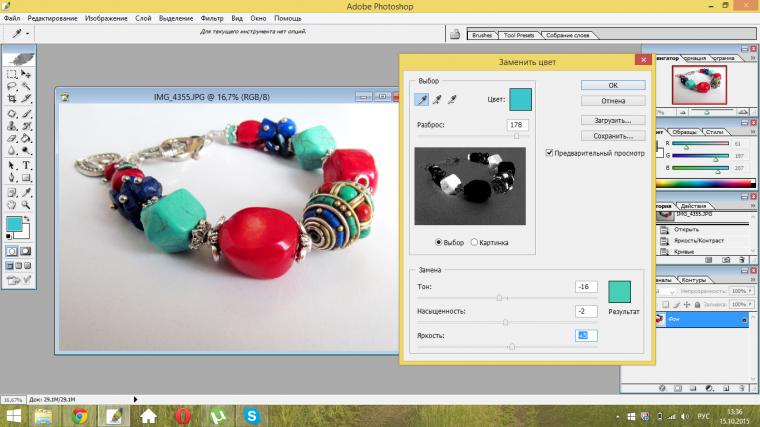
Работа в фотошопе почти окончена.
Далее нажимаем" Файл >> Сохранить как — думаю, это все умеют делать :)
У нас получился вот такой результат:

Серия сообщений "Фотошоп":
Часть 1 - Супер видео-уроки по ПРАКТИКЕ фотошоп! №3
Часть 2 - Пособие и уроки по ФОТОШОПУ
...
Часть 26 - Фотошоп CS5 Урок №3. Вырезание предмета
Часть 27 - Геометрический коллаж за 5 секунд
Часть 28 - Фото "мыльницей" + обработка. Карты на стол: все хитрости без купюр
Часть 29 - Установка расширений и плагинов в photoshop cc 2017
| Рубрики: | Для блога |
| Комментировать | « Пред. запись — К дневнику — След. запись » | Страницы: [1] [Новые] |






